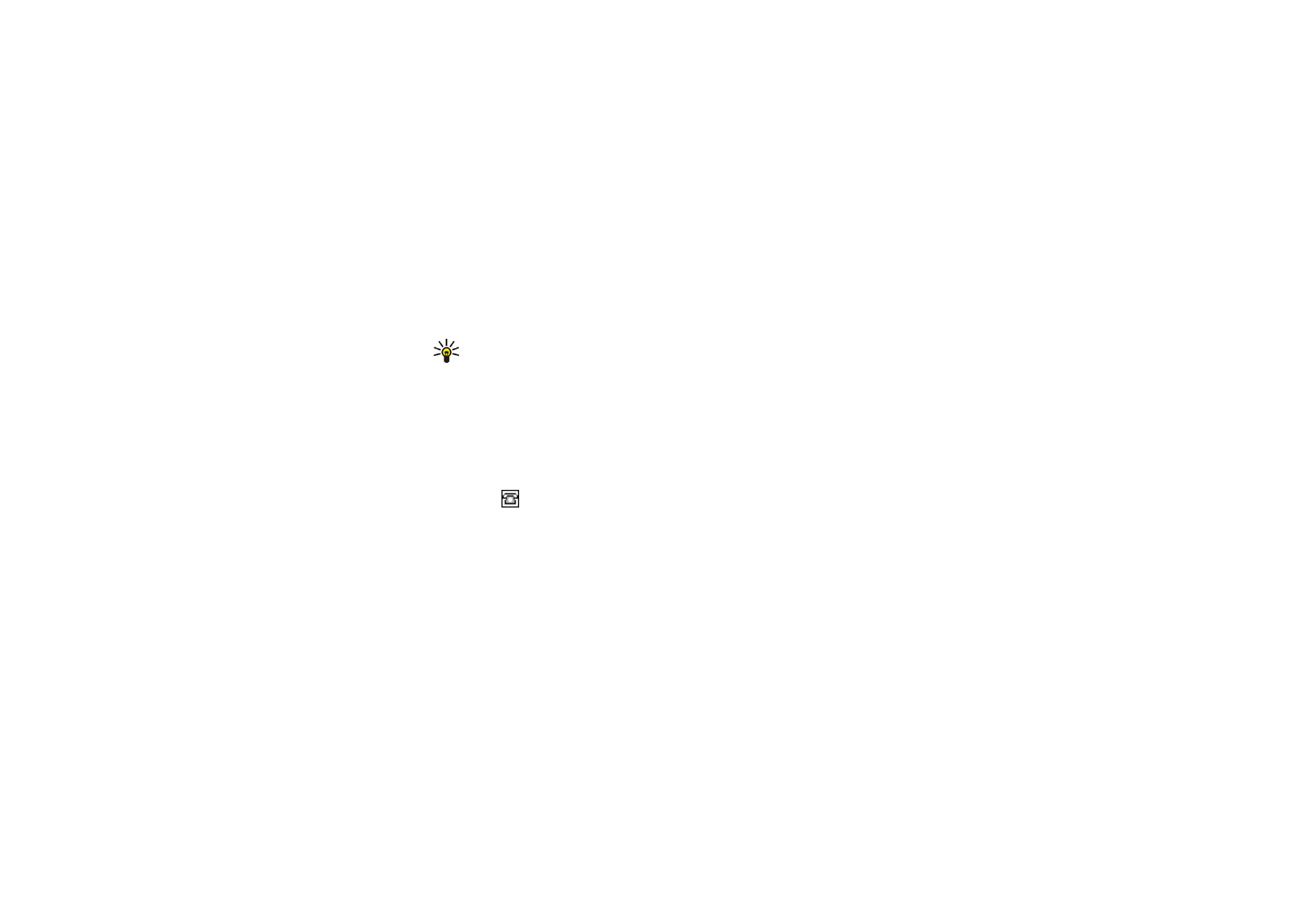
Enregistrer plusieurs numéros ou notes par nom
Vous pouvez enregistrer différents types de numéro de téléphone et de brèves
notes de texte sous chaque contact, dans la mémoire réservée à ceux-ci. Une note
de texte peut être une adresse, par exemple.
Le premier numéro que vous enregistrez est automatiquement défini comme
numéro par défaut et signalé par un cadre autour de l'icône du type de numéro,
par exemple
. Lorsque vous sélectionnez un nom dans les contacts, par exemple
pour l'appeler, le numéro par défaut est utilisé, sauf si vous en choisissez un autre.
1. Assurez-vous que la mémoire utilisée est
Téléphone
ou
Tél. et carte SIM
. Voir
Paramètres des contacts
, page
84
.
2. Pour accéder à la liste des noms et des numéros enregistrés, appuyez sur la
touche de défilement vers le bas en mode veille.
3. Faites défiler jusqu'au nom auquel vous souhaitez ajouter un numéro ou une
note.
4. Appuyez sur
Détails
et sur
Options
et sélectionnez
Ajouter numéro
ou
Ajouter
détail
.
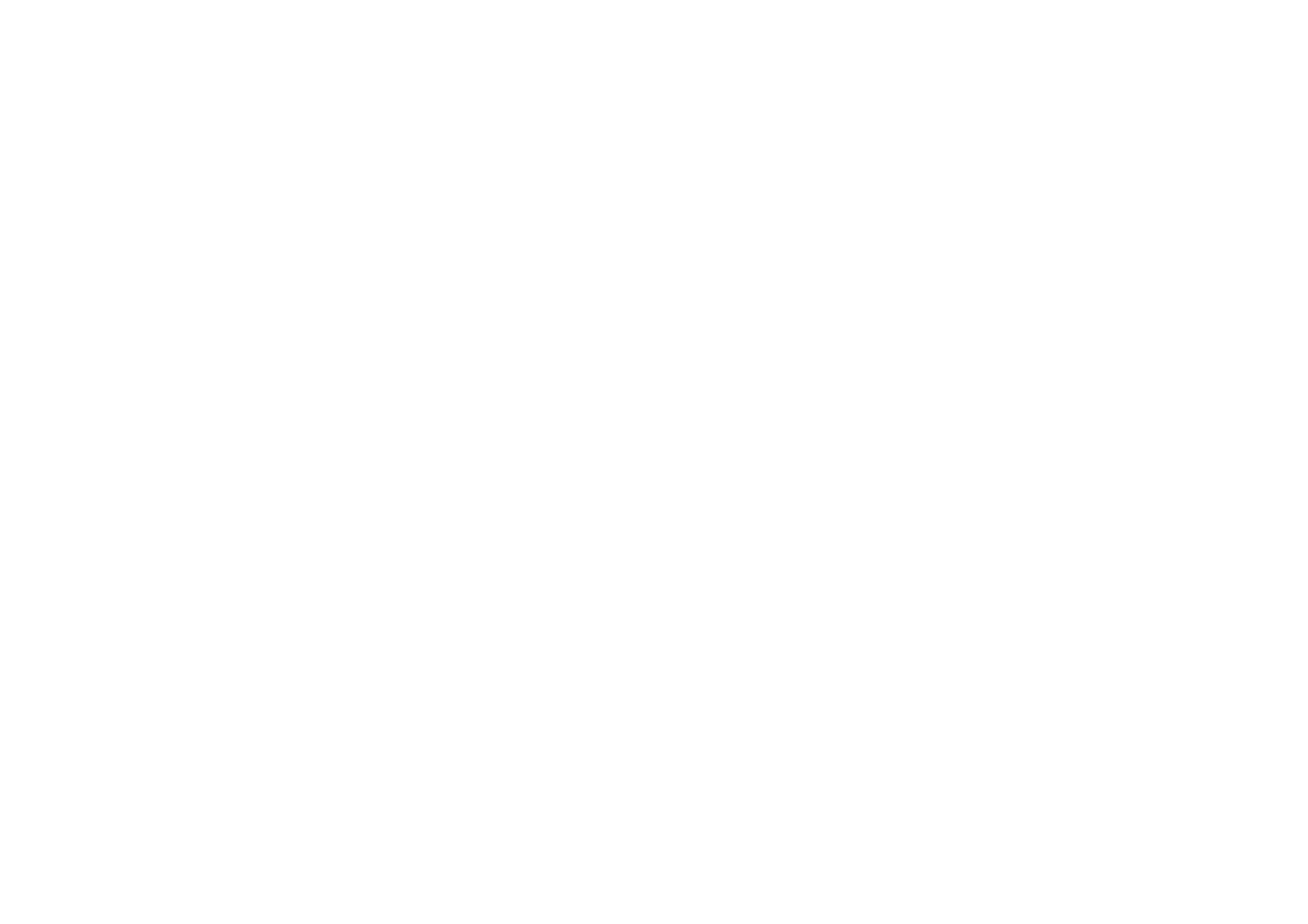
78
Copyright
© 2004 Nokia. All rights reserved.
5. Pour ajouter un numéro de téléphone ou des informations, sélectionnez un
type de numéro ou de texte.
Si vous êtes connecté au service de présence et sélectionnez le type de texte
ID
utilisateur
, sélectionnez
Chercher
pour rechercher un ID à partir d'un numéro
de téléphone mobile ou d'une adresse e-mail sur le serveur de l'opérateur ou du
prestataire de services. Voir
Présence contacts - Ma présence
, page
79
. Si le
système ne trouve qu'un seul ID, celui-ci est enregistré automatiquement.
Sinon, appuyez sur
Options
, et sélectionnez
Enregistrer
pour l'enregistrer.
Sélectionnez
Entrer ID manuel.
, saisissez l'ID et appuyez sur
Valider
.
Pour changer le type de numéro ou de texte, appuyez sur
Options
et
sélectionnez
Changer type
. Notez que le type d'ID ne peut pas être modifié
lorsque celui-ci figure dans la liste des
Contacts Chat
ou des
Noms interrogés
.
Pour définir le numéro sélectionné comme numéro par défaut, appuyez
sur
Options
et sélectionnez
Définir par défaut
.
6. Entrez le numéro ou le texte et appuyez sur
Valider
pour l'enregistrer.
7. Appuyez sur
Retour
, puis sur
Quitter
pour retourner en mode veille.